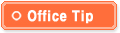
[Office 365] 팀 사이트에 웹 파트 편집하기
팀 사이트에 현재 생성된
목록을 웹 파트 형식으로 추가할 수 있습니다. 페이지 편집에서 일정, 연락처,
공지사항의 웹 파트를 추가할 수 있습니다. (분류: SharePoint Online)
<1> 팀 사이트 페이지 상단
메뉴에서 편집 아이콘을 클릭합니다.
<2> 페이지에서 웹 파트를 추가할
위치에 마우스 커서를 놓은 후 편집 도구 - 삽입 탭을
클릭합니다.
<3> 생성해 놓은 일정을 추가하기 위해
웹 파트 그룹에서 일정 - B2B팀을 선택합니다.
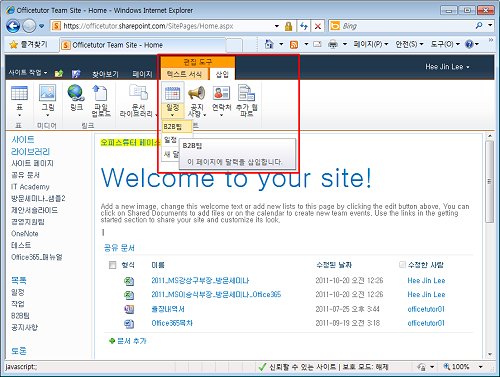
<4> 페이지에 B2B팀
일정이 삽입되어 나타납니다.
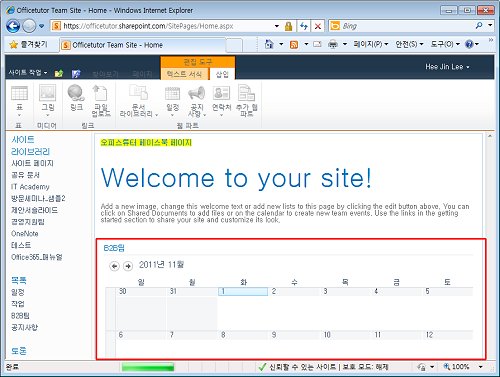
생성된 문서 라이브러리를 삽입하고 싶다면 웹 파트 -
문서 라이브러리를 선택합니다. 목록에서 해당 문서 라이브러리를 선택하면 웹
파트가 삽입됩니다.
<5> 새로운 웹 파트를 추가하고 싶다면 편집 도구 - 삽입
탭에서 웹 파트 그룹의 추가 웹 파트를 클릭합니다. 만들기
대화상자가 나오면 범주 목록에서 검색을 선택하고
Advanced Search Box를 선택한 후 추가 버튼을
클릭합니다.
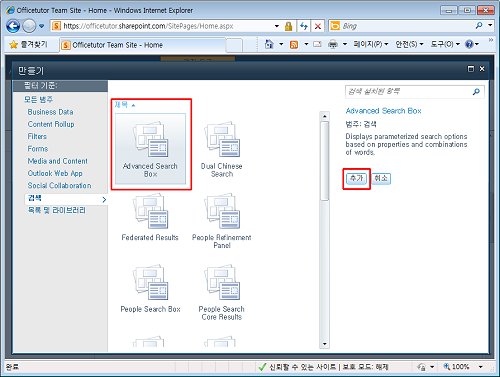
<6> 페이지에 웹 파트가 추가됩니다. 웹 파트에 대한 내용을 편집하려면
웹 파트 이름 좌측에서 목록 버튼을 눌러 최소화, 닫기, 삭제, 웹 파트 편집을
선택할 수 있습니다.
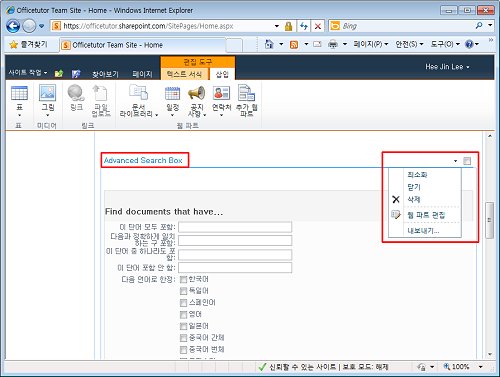
<7> 웹 파트 추가에 대한 작업이 완료되면 리본 메뉴 위에 있는
저장 버튼을 눌러 페이지를 저장합니다.